
详细操作步骤说明:
1、准备阶段需确保已制作完成的U盘启动盘正确插入主机USB接口,启动设备前建议优先连接后置主板原生接口以确保识别稳定性。
2、开启设备电源后需密切观察开机画面,当屏幕出现厂商LOGO时立即连续点击DEL功能键。此操作需在系统自检完成前完成,建议在通电后保持高频点击节奏。
3、成功进入蓝底BIOS界面后,用户可于右上方语言选项栏选择简体中文,通过TAB键或直接使用鼠标将导航焦点移动至SETTINGS功能模块,该区域会呈现高亮显示便于识别。

4、通过方向键将光标精准定位至启动选项菜单,该菜单包含设备启动顺序的核心设置项,确认选择后需按回车键进入二级设置界面。

5、在启动设备优先级列表中选中标记为"1st开机装置"的首选项,此时系统默认显示为内置存储设备。通过回车键可展开可选的启动设备列表,此步骤直接影响后续安装流程的走向。

6、在扩展设备列表中准确选择已接入的U盘设备,不同存储设备会显示厂商标识(如Kingston/SanDisk等)。选定后系统将自动更新启动优先级,此时首选项右侧会同步显示变更后的设备信息。
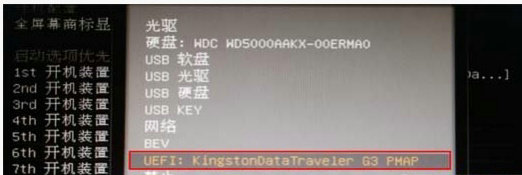
7、完成参数修改后需重点核对"1st开机装置"后的方括号内容,确认已变更为目标U盘设备。该验证步骤可避免因误操作导致的启动失败情况。

8、最终通过F10功能键激活保存对话框,选择确认选项退出BIOS界面。系统将自动重启并按照新设定的启动顺序优先读取U盘内的系统文件。
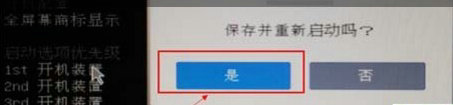
本教程完整呈现了微星台式机调整启动顺序的标准化流程,重点突出了关键操作节点和注意事项。建议用户在操作前备份重要数据,若遇到U盘无法识别的情况可尝试更换USB接口或重新制作启动盘。掌握这项基础技能将有效提升系统维护效率,建议结合实际操作加深理解。

